最新笔记本和台式电脑windowsXP系统重装步骤图解(2012超级详细--申请加精).txt
- 格式:doc
- 大小:1.85 MB
- 文档页数:19
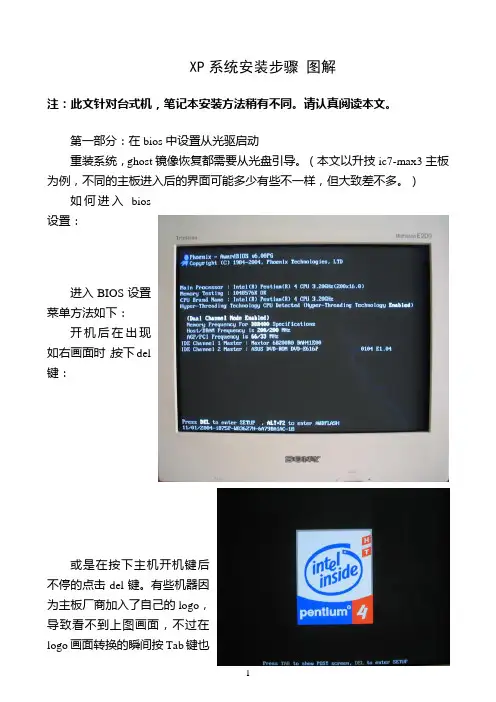
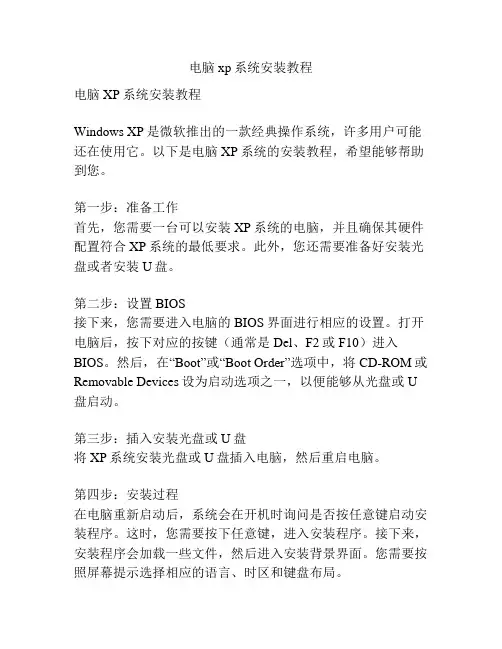
电脑xp系统安装教程电脑XP系统安装教程Windows XP是微软推出的一款经典操作系统,许多用户可能还在使用它。
以下是电脑XP系统的安装教程,希望能够帮助到您。
第一步:准备工作首先,您需要一台可以安装XP系统的电脑,并且确保其硬件配置符合XP系统的最低要求。
此外,您还需要准备好安装光盘或者安装U盘。
第二步:设置BIOS接下来,您需要进入电脑的BIOS界面进行相应的设置。
打开电脑后,按下对应的按键(通常是Del、F2或F10)进入BIOS。
然后,在“Boot”或“Boot Order”选项中,将CD-ROM或Removable Devices设为启动选项之一,以便能够从光盘或U 盘启动。
第三步:插入安装光盘或U盘将XP系统安装光盘或U盘插入电脑,然后重启电脑。
第四步:安装过程在电脑重新启动后,系统会在开机时询问是否按任意键启动安装程序。
这时,您需要按下任意键,进入安装程序。
接下来,安装程序会加载一些文件,然后进入安装背景界面。
您需要按照屏幕提示选择相应的语言、时区和键盘布局。
第五步:选择安装分区在选择安装分区的界面上,您可以选择要在哪个硬盘分区上安装XP系统。
如果您只有一个分区,建议将其格式化并进行全新安装。
如果您已经有了其他操作系统,并且想要保留原有的分区和数据,可以选择安装到新的分区。
第六步:安装在选择好安装分区后,系统会开始复制文件并进行安装。
这个过程可能需要一段时间,请耐心等待。
第七步:配置系统和驱动程序在安装完成后,系统会要求您进行一些初始配置,如设置计算机名、密码等。
此外,还需要安装相应的驱动程序来确保硬件能够正常工作。
您可以通过光盘、U盘或者从设备制造商的官方网站下载驱动程序。
第八步:安装更新安装XP系统后,您还应该及时安装更新补丁和安全性更新,以保护系统安全。
以上就是电脑XP系统的安装教程。
希望这个教程能够为您提供一些帮助。
如果您对安装过程中遇到问题,建议您查阅相关的技术资料或寻求专业人士的帮助。
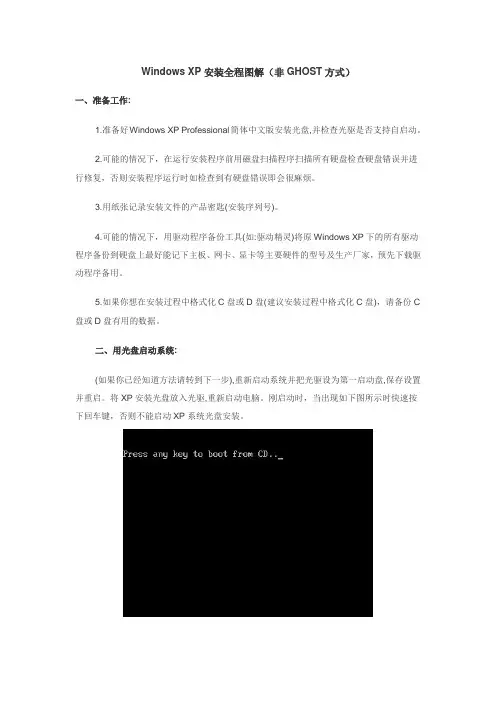
Windows XP安装全程图解(非GHOST方式)一、准备工作:1.准备好Windows XP Professional简体中文版安装光盘,并检查光驱是否支持自启动。
2.可能的情况下,在运行安装程序前用磁盘扫描程序扫描所有硬盘检查硬盘错误并进行修复,否则安装程序运行时如检查到有硬盘错误即会很麻烦。
3.用纸张记录安装文件的产品密匙(安装序列号)。
4.可能的情况下,用驱动程序备份工具(如:驱动精灵)将原Windows XP下的所有驱动程序备份到硬盘上最好能记下主板、网卡、显卡等主要硬件的型号及生产厂家,预先下载驱动程序备用。
5.如果你想在安装过程中格式化C盘或D盘(建议安装过程中格式化C盘),请备份C 盘或D盘有用的数据。
二、用光盘启动系统:(如果你已经知道方法请转到下一步),重新启动系统并把光驱设为第一启动盘,保存设置并重启。
将XP安装光盘放入光驱,重新启动电脑。
刚启动时,当出现如下图所示时快速按下回车键,否则不能启动XP系统光盘安装。
三、安装Windows XP Professional光盘自启动后,如无意外即可见到安装界面,将出现如下图所示。
全中文提示,“要现在安装WindowsXP,请按ENTER”,按回车键。
许可协议,这里没有选择的余地,按“F8”键。
这里用“向下或向上”方向键选择安装系统所用的分区,如果你已格式化C盘请选择C 分区,选择好分区后按“Enter”键回车。
这里对所选分区可以进行格式化,从而转换文件系统格,或保存现有文件系统,有多种选择的余地,但要注意的是NTFS格式可节约磁盘空间提高安全性和减小磁盘碎片但同时存在很多问题OS和98/Me下看不到NTFS格式的分区,在这里选“用FAT文件系统格式化磁盘分区(快),按“Enter”键回车。
格式化C盘的警告,按F键将准备格式化c盘。
由于所选分区C的空间大于2048M(即2G),FAT文件系统不支持大于2048M的磁盘分区,所以安装程序会用FAT32文件系统格式对C盘进行格式化,按“Enter”键回车。
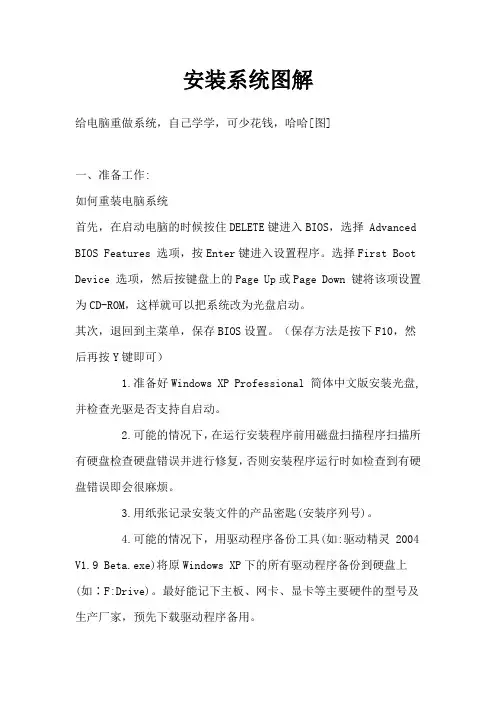
安装系统图解给电脑重做系统,自己学学,可少花钱,哈哈[图]一、准备工作:如何重装电脑系统首先,在启动电脑的时候按住DELETE键进入BIOS,选择 Advanced BIOS Features 选项,按Enter键进入设置程序。
选择First Boot Device 选项,然后按键盘上的Page Up或Page Down 键将该项设置为CD-ROM,这样就可以把系统改为光盘启动。
其次,退回到主菜单,保存BIOS设置。
(保存方法是按下F10,然后再按Y键即可)1.准备好Windows XP Professional 简体中文版安装光盘,并检查光驱是否支持自启动。
2.可能的情况下,在运行安装程序前用磁盘扫描程序扫描所有硬盘检查硬盘错误并进行修复,否则安装程序运行时如检查到有硬盘错误即会很麻烦。
3.用纸张记录安装文件的产品密匙(安装序列号)。
4.可能的情况下,用驱动程序备份工具(如:驱动精灵 2004 V1.9 Beta.exe)将原Windows XP下的所有驱动程序备份到硬盘上(如∶F:Drive)。
最好能记下主板、网卡、显卡等主要硬件的型号及生产厂家,预先下载驱动程序备用。
5.如果你想在安装过程中格式化C盘或D盘(建议安装过程中格式化C盘),请备份C盘或D盘有用的数据。
二、用光盘启动系统:(如果你已经知道方法请转到下一步),重新启动系统并把光驱设为第一启动盘,保存设置并重启。
将XP安装光盘放入光驱,重新启动电脑。
刚启动时,当出现如下图所示时快速按下回车键,否则不能启动XP系统光盘安装。
如果你不知道具体做法请参考与这相同的-->如何进入纯DOS系统:光盘自启动后,如无意外即可见到安装界面 ,将出现如下图1所示查看原图全中文提示,“要现在安装Windows XP,请按ENTER”,按回车键后,出现如下图2所示查看原图许可协议,这里没有选择的余地,按“F8”后如下图3查看原图这里用“向下或向上”方向键选择安装系统所用的分区,如果你已格式化C盘请选择C分区,选择好分区后按“Enter”键回车,出现下图4所示查看原图这里对所选分区可以进行格式化,从而转换文件系统格,或保存现有文件系统,有多种选择的余地,但要注意的是NTFS格式可节约磁盘空间提高安全性和减小磁盘碎片但同时存在很多问题MacOS和98/Me下看不到NTFS格式的分区,在这里选“用FAT文件系统格式化磁盘分区(快),按“Enter”键回车,出现下图5所示查看原图格式化C盘的警告,按F键将准备格式化c盘,出现下图6所示查看原图由于所选分区C的空间大于2048M(即2G),FAT文件系统不支持大于2048M的磁盘分区,所以安装程序会用FAT32文件系统格式对C盘进行格式化,按“Enter”键回车,出现下图7所示查看原图图7中正在格式化C分区;只有用光盘启动或安装启动软盘启动XP安装程序,才能在安装过程中提供格式化分区选项;如果用MS-DOS启动盘启动进入DOS下,运行i386\winnt进行安装XP时,安装XP时没有格式化分区选项。
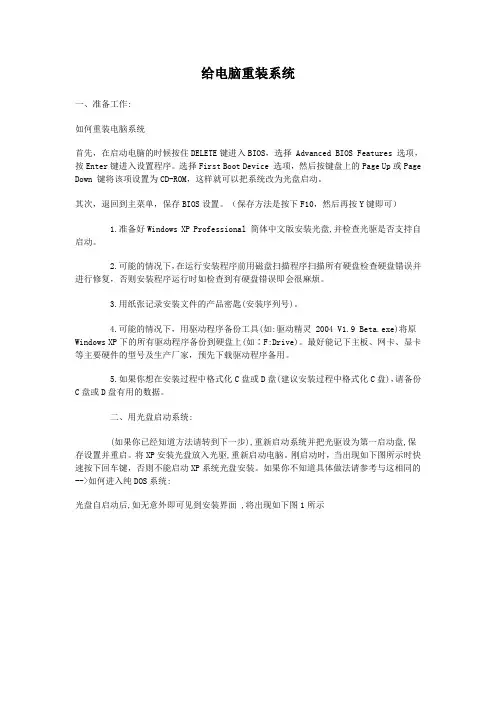
给电脑重装系统一、准备工作:如何重装电脑系统首先,在启动电脑的时候按住DELETE键进入BIOS,选择 Advanced BIOS Features 选项,按Enter键进入设置程序。
选择First Boot Device 选项,然后按键盘上的Page Up或Page Down 键将该项设置为CD-ROM,这样就可以把系统改为光盘启动。
其次,退回到主菜单,保存BIOS设置。
(保存方法是按下F10,然后再按Y键即可)1.准备好Windows XP Professional 简体中文版安装光盘,并检查光驱是否支持自启动。
2.可能的情况下,在运行安装程序前用磁盘扫描程序扫描所有硬盘检查硬盘错误并进行修复,否则安装程序运行时如检查到有硬盘错误即会很麻烦。
3.用纸张记录安装文件的产品密匙(安装序列号)。
4.可能的情况下,用驱动程序备份工具(如:驱动精灵 2004 V1.9 Beta.exe)将原Windows XP下的所有驱动程序备份到硬盘上(如∶F:Drive)。
最好能记下主板、网卡、显卡等主要硬件的型号及生产厂家,预先下载驱动程序备用。
5.如果你想在安装过程中格式化C盘或D盘(建议安装过程中格式化C盘),请备份C盘或D盘有用的数据。
二、用光盘启动系统:(如果你已经知道方法请转到下一步),重新启动系统并把光驱设为第一启动盘,保存设置并重启。
将XP安装光盘放入光驱,重新启动电脑。
刚启动时,当出现如下图所示时快速按下回车键,否则不能启动XP系统光盘安装。
如果你不知道具体做法请参考与这相同的-->如何进入纯DOS系统:光盘自启动后,如无意外即可见到安装界面 ,将出现如下图1所示全中文提示,“要现在安装Windows XP,请按ENTER”,按回车键后,出现如下图2所示许可协议,这里没有选择的余地,按“F8”后如下图3这里用“向下或向上”方向键选择安装系统所用的分区,如果你已格式化C盘请选择C分区,选择好分区后按“Enter”键回车,出现下图4所示这里对所选分区可以进行格式化,从而转换文件系统格,或保存现有文件系统,有多种选择的余地,但要注意的是NTFS格式可节约磁盘空间提高安全性和减小磁盘碎片但同时存在很多问题MacOS和98/Me下看不到NTFS格式的分区,在这里选“用FAT文件系统格式化磁盘分区(快),按“Enter”键回车,出现下图5所示格式化C盘的警告,按F键将准备格式化c盘,出现下图6所示由于所选分区C的空间大于2048M(即2G),FAT文件系统不支持大于2048M的磁盘分区,所以安装程序会用FAT32文件系统格式对C盘进行格式化,按“Enter”键回车,出现下图7所示图7中正在格式化C分区;只有用光盘启动或安装启动软盘启动XP安装程序,才能在安装过程中提供格式化分区选项;如果用MS-DOS启动盘启动进入DOS下,运行i386\winnt进行安装XP时,安装XP时没有格式化分区选项。
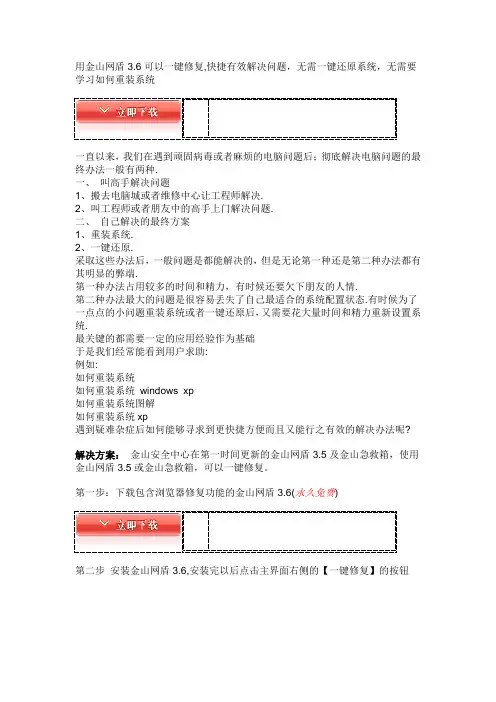
用金山网盾 3.6 可以一键修复,快捷有效解决问题,无需一键还原系统,无需要 学习如何重装系统一直以来,我们在遇到顽固病毒或者麻烦的电脑问题后;彻底解决电脑问题的最 终办法一般有两种. 一、 叫高手解决问题 1、搬去电脑城或者维修中心让工程师解决. 2、叫工程师或者朋友中的高手上门解决问题. 二、 自己解决的最终方案 1、重装系统. 2、一键还原. 采取这些办法后,一般问题是都能解决的,但是无论第一种还是第二种办法都有 其明显的弊端. 第一种办法占用较多的时间和精力,有时候还要欠下朋友的人情. 第二种办法最大的问题是很容易丢失了自己最适合的系统配置状态.有时候为了 一点点的小问题重装系统或者一键还原后, 又需要花大量时间和精力重新设置系 统. 最关键的都需要一定的应用经验作为基础 于是我们经常能看到用户求助: 例如: 如何重装系统 如何重装系统 windows xp 如何重装系统图解 如何重装系统 xp 遇到疑难杂症后如何能够寻求到更快捷方便而且又能行之有效的解决办法呢? 解决方案: 解决方案: 金山安全中心在第一时间更新的金山网盾 3.5 及金山急救箱,使用 金山网盾 3.5 或金山急救箱,可以一键修复。
第一步:下载包含浏览器修复功能的金山网盾 3.6(永久免费)第二步 安装金山网盾 3.6,安装完以后点击主界面右侧的【一键修复】的按钮第三步 发现威胁,点击【立即处理】按钮,修复完成以后,根据提示重启系统 或者键盘按 【F5】刷新桌面。
最后附录如何安装系统的办法: 装系统前: 先想好要将系统装在哪个盘,然后将该盘整理。
这里所说的整理,就是将有用的 文件放到另一个盘中保存起来,以防格式化的时候误删掉。
还有就是如果你的机 器硬件驱动盘找不到了,建议使用工具软件将驱动保存下来。
Windows 优化大 师可以做到这点。
需要注意的就是,“我的文档”里的东西都算 C 盘里的东西,别忘了保存它里面的 文件。
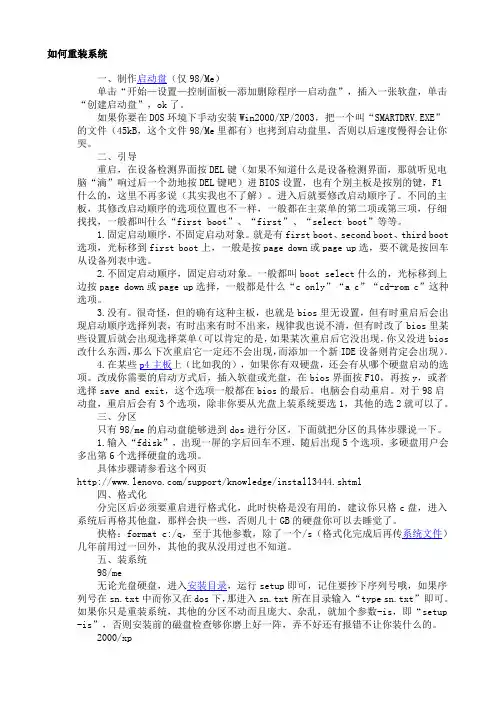
如何重装系统一、制作启动盘(仅98/Me)单击“开始—设置—控制面板—添加删除程序—启动盘”,插入一张软盘,单击“创建启动盘”,ok了。
如果你要在DOS环境下手动安装Win2000/XP/2003,把一个叫“SMARTDRV.EXE”的文件(45kB,这个文件98/Me里都有)也拷到启动盘里,否则以后速度慢得会让你哭。
二、引导重启,在设备检测界面按DEL键(如果不知道什么是设备检测界面,那就听见电脑“滴”响过后一个劲地按DEL键吧)进BIOS设置,也有个别主板是按别的键,F1什么的,这里不再多说(其实我也不了解)。
进入后就要修改启动顺序了。
不同的主板,其修改启动顺序的选项位置也不一样,一般都在主菜单的第二项或第三项,仔细找找,一般都叫什么“first boot”、“first”、“select boot”等等。
1.固定启动顺序,不固定启动对象。
就是有first boot、second boot、third boot选项,光标移到first boot上,一般是按page down或page up选,要不就是按回车从设备列表中选。
2.不固定启动顺序,固定启动对象。
一般都叫boot select什么的,光标移到上边按page down或page up选择,一般都是什么“c only”“a c”“cd-rom c”这种选项。
3.没有。
很奇怪,但的确有这种主板,也就是bios里无设置,但有时重启后会出现启动顺序选择列表,有时出来有时不出来,规律我也说不清,但有时改了bios里某些设置后就会出现选择菜单(可以肯定的是,如果某次重启后它没出现,你又没进bios 改什么东西,那么下次重启它一定还不会出现,而添加一个新IDE设备则肯定会出现)。
4.在某些p4主板上(比如我的),如果你有双硬盘,还会有从哪个硬盘启动的选项。
改成你需要的启动方式后,插入软盘或光盘,在bios界面按F10,再按y,或者选择save and exit,这个选项一般都在bios的最后。
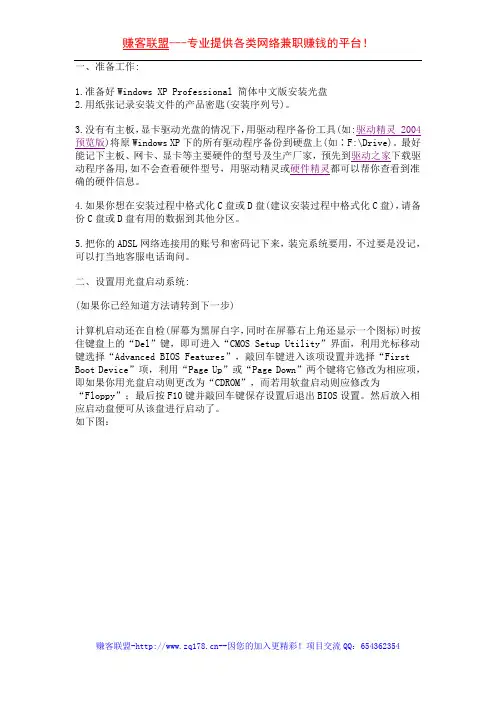
一、准备工作:1.准备好Windows XP Professional 简体中文版安装光盘2.用纸张记录安装文件的产品密匙(安装序列号)。
3.没有有主板,显卡驱动光盘的情况下,用驱动程序备份工具(如:驱动精灵 2004 预览版)将原Windows XP下的所有驱动程序备份到硬盘上(如∶F:\Drive)。
最好能记下主板、网卡、显卡等主要硬件的型号及生产厂家,预先到驱动之家下载驱动程序备用,如不会查看硬件型号,用驱动精灵或硬件精灵都可以帮你查看到准确的硬件信息。
4.如果你想在安装过程中格式化C盘或D盘(建议安装过程中格式化C盘),请备份C盘或D盘有用的数据到其他分区。
5.把你的ADSL网络连接用的账号和密码记下来,装完系统要用,不过要是没记,可以打当地客服电话询问。
二、设置用光盘启动系统:(如果你已经知道方法请转到下一步)计算机启动还在自检(屏幕为黑屏白字,同时在屏幕右上角还显示一个图标)时按住键盘上的“Del”键,即可进入“CMOS Setup Utility”界面,利用光标移动键选择“Advanced BIOS Features”,敲回车键进入该项设置并选择“First Boot Devi ce”项,利用“Page Up”或“Page Down”两个键将它修改为相应项,即如果你用光盘启动则更改为“CDROM”,而若用软盘启动则应修改为“Floppy”;最后按F10键并敲回车键保存设置后退出BIOS设置。
然后放入相应启动盘便可从该盘进行启动了。
如下图:设置为光驱启动后按F10保存后,在光驱中放入系统安装光盘,重启后在出现CD。
字样时按回车键可进入系统安装画面,如看不到CD。
字样,说明还不是光驱启动。
请重新到BIOS里设置。
此时在这里注意一下,一般推荐是分4个分区,C区是系统,分10G大小足矣,D区用来装软件,20G就够了,E区安装游戏和文档,20G也应差不多,F区用来备份,下载电影,软件或其它用途,剩下的空间全给它就可以了。
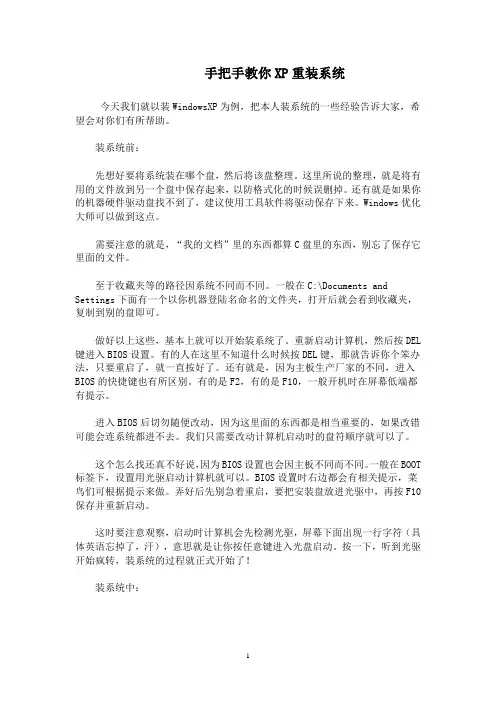
手把手教你XP重装系统今天我们就以装WindowsXP为例,把本人装系统的一些经验告诉大家,希望会对你们有所帮助。
装系统前:先想好要将系统装在哪个盘,然后将该盘整理。
这里所说的整理,就是将有用的文件放到另一个盘中保存起来,以防格式化的时候误删掉。
还有就是如果你的机器硬件驱动盘找不到了,建议使用工具软件将驱动保存下来。
Windows优化大师可以做到这点。
需要注意的就是,“我的文档”里的东西都算C盘里的东西,别忘了保存它里面的文件。
至于收藏夹等的路径因系统不同而不同。
一般在C:\Documents and Settings下面有一个以你机器登陆名命名的文件夹,打开后就会看到收藏夹,复制到别的盘即可。
做好以上这些,基本上就可以开始装系统了。
重新启动计算机,然后按DEL 键进入BIOS设置。
有的人在这里不知道什么时候按DEL键,那就告诉你个笨办法,只要重启了,就一直按好了。
还有就是,因为主板生产厂家的不同,进入BIOS的快捷键也有所区别。
有的是F2,有的是F10,一般开机时在屏幕低端都有提示。
进入BIOS后切勿随便改动,因为这里面的东西都是相当重要的,如果改错可能会连系统都进不去。
我们只需要改动计算机启动时的盘符顺序就可以了。
这个怎么找还真不好说,因为BIOS设置也会因主板不同而不同。
一般在BOOT 标签下,设置用光驱启动计算机就可以。
BIOS设置时右边都会有相关提示,菜鸟们可根据提示来做。
弄好后先别急着重启,要把安装盘放进光驱中,再按F10保存并重新启动。
这时要注意观察,启动时计算机会先检测光驱,屏幕下面出现一行字符(具体英语忘掉了,汗),意思就是让你按任意键进入光盘启动。
按一下,听到光驱开始疯转,装系统的过程就正式开始了!装系统中:看屏幕中的提示,因为都是中文的所以几乎不需要介绍什么。
首先需要用户选择是安装新的操作系统还是修复,选择安装新的操作系统,然后按F8同意那些协议,出现盘符选择界面。
用键盘上下键移动光标至你要安装的盘符上,按“D”键,系统会提示说删除该盘将会删除所有资料,不管它,接着按“L”键再确定删除。
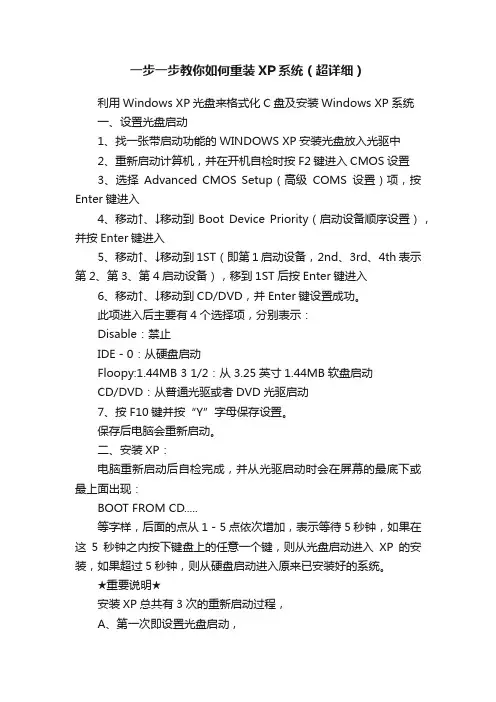
一步一步教你如何重装XP系统(超详细)利用Windows XP光盘来格式化C盘及安装Windows XP系统一、设置光盘启动1、找一张带启动功能的WINDOWS XP安装光盘放入光驱中2、重新启动计算机,并在开机自检时按F2键进入CMOS设置3、选择Advanced CMOS Setup(高级COMS设置)项,按Enter键进入4、移动↑、↓移动到Boot Device Priority(启动设备顺序设置),并按Enter键进入5、移动↑、↓移动到1ST(即第1启动设备,2nd、3rd、4th表示第2、第3、第4启动设备),移到1ST后按Enter键进入6、移动↑、↓移动到CD/DVD,并Enter键设置成功。
此项进入后主要有4个选择项,分别表示:Disable:禁止IDE-0:从硬盘启动Floopy:1.44MB 3 1/2:从3.25英寸1.44MB软盘启动CD/DVD:从普通光驱或者DVD光驱启动7、按F10键并按“Y”字母保存设置。
保存后电脑会重新启动。
二、安装XP:电脑重新启动后自检完成,并从光驱启动时会在屏幕的最底下或最上面出现:BOOT FROM CD.....等字样,后面的点从1-5点依次增加,表示等待5秒钟,如果在这5秒钟之内按下键盘上的任意一个键,则从光盘启动进入XP的安装,如果超过5秒钟,则从硬盘启动进入原来已安装好的系统。
★重要说明★安装XP总共有3次的重新启动过程,A、第一次即设置光盘启动,B、第二次是安装程序从光盘上复制了系统安装文件,C、第三次则是所有必须的系统文件和应用程序已复制到电脑上,安装基本完成,保存好设置后的重新启动如果在第一次重新启动后将光盘启动设置回硬盘启动或其它设备启动的话,就不再出现BOOT FROM CD.....,如果没有,则还会出现,请在最后2次的重新启动时不要在5秒内按任意键,否则又进行重复重制文件的过程!!切记!如何装XP系统第一步,设置光启:所谓光启,意思就是计算机在启动的时候首先读光驱,这样的话如果光驱中有具有光启功能的光盘就可以赶在硬盘启动之前读取出来(比如从光盘安装系统的时候)。
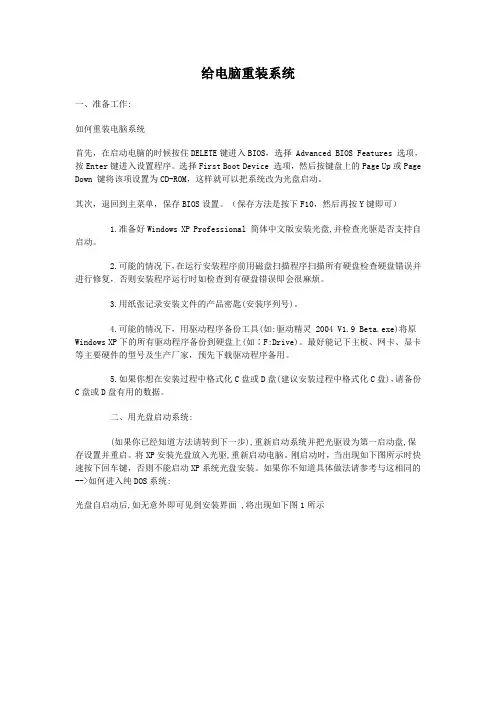
给电脑重装系统一、准备工作:如何重装电脑系统首先,在启动电脑的时候按住DELETE键进入BIOS,选择 Advanced BIOS Features 选项,按Enter键进入设置程序。
选择First Boot Device 选项,然后按键盘上的Page Up或Page Down 键将该项设置为CD-ROM,这样就可以把系统改为光盘启动。
其次,退回到主菜单,保存BIOS设置。
(保存方法是按下F10,然后再按Y键即可)1.准备好Windows XP Professional 简体中文版安装光盘,并检查光驱是否支持自启动。
2.可能的情况下,在运行安装程序前用磁盘扫描程序扫描所有硬盘检查硬盘错误并进行修复,否则安装程序运行时如检查到有硬盘错误即会很麻烦。
3.用纸张记录安装文件的产品密匙(安装序列号)。
4.可能的情况下,用驱动程序备份工具(如:驱动精灵 2004 V1.9 Beta.exe)将原Windows XP下的所有驱动程序备份到硬盘上(如∶F:Drive)。
最好能记下主板、网卡、显卡等主要硬件的型号及生产厂家,预先下载驱动程序备用。
5.如果你想在安装过程中格式化C盘或D盘(建议安装过程中格式化C盘),请备份C盘或D盘有用的数据。
二、用光盘启动系统:(如果你已经知道方法请转到下一步),重新启动系统并把光驱设为第一启动盘,保存设置并重启。
将XP安装光盘放入光驱,重新启动电脑。
刚启动时,当出现如下图所示时快速按下回车键,否则不能启动XP系统光盘安装。
如果你不知道具体做法请参考与这相同的-->如何进入纯DOS系统:光盘自启动后,如无意外即可见到安装界面 ,将出现如下图1所示全中文提示,“要现在安装Windows XP,请按ENTER”,按回车键后,出现如下图2所示许可协议,这里没有选择的余地,按“F8”后如下图3这里用“向下或向上”方向键选择安装系统所用的分区,如果你已格式化C盘请选择C分区,选择好分区后按“Enter”键回车,出现下图4所示这里对所选分区可以进行格式化,从而转换文件系统格,或保存现有文件系统,有多种选择的余地,但要注意的是NTFS格式可节约磁盘空间提高安全性和减小磁盘碎片但同时存在很多问题MacOS和98/Me下看不到NTFS格式的分区,在这里选“用FAT文件系统格式化磁盘分区(快),按“Enter”键回车,出现下图5所示格式化C盘的警告,按F键将准备格式化c盘,出现下图6所示由于所选分区C的空间大于2048M(即2G),FAT文件系统不支持大于2048M的磁盘分区,所以安装程序会用FAT32文件系统格式对C盘进行格式化,按“Enter”键回车,出现下图7所示图7中正在格式化C分区;只有用光盘启动或安装启动软盘启动XP安装程序,才能在安装过程中提供格式化分区选项;如果用MS-DOS启动盘启动进入DOS下,运行i386\winnt进行安装XP时,安装XP时没有格式化分区选项。
给电脑重装系统一、准备工作:如何重装电脑系统首先,在启动电脑的时候按住DELETE键进入BIOS,选择 Advanced BIOS Features 选项,按Enter键进入设置程序。
选择First Boot Device 选项,然后按键盘上的Page Up或Page Down 键将该项设置为CD-ROM,这样就可以把系统改为光盘启动。
其次,退回到主菜单,保存BIOS设置。
(保存方法是按下F10,然后再按Y键即可)1.准备好Windows XP Professional 简体中文版安装光盘,并检查光驱是否支持自启动。
2.可能的情况下,在运行安装程序前用磁盘扫描程序扫描所有硬盘检查硬盘错误并进行修复,否则安装程序运行时如检查到有硬盘错误即会很麻烦。
3.用纸张记录安装文件的产品密匙(安装序列号)。
4.可能的情况下,用驱动程序备份工具(如:驱动精灵 2004 V1.9 Beta.exe)将原Windows XP下的所有驱动程序备份到硬盘上(如∶F:Drive)。
最好能记下主板、网卡、显卡等主要硬件的型号及生产厂家,预先下载驱动程序备用。
5.如果你想在安装过程中格式化C盘或D盘(建议安装过程中格式化C盘),请备份C盘或D盘有用的数据。
二、用光盘启动系统:(如果你已经知道方法请转到下一步),重新启动系统并把光驱设为第一启动盘,保存设置并重启。
将XP安装光盘放入光驱,重新启动电脑。
刚启动时,当出现如下图所示时快速按下回车键,否则不能启动XP系统光盘安装。
如果你不知道具体做法请参考与这相同的-->如何进入纯DOS系统:光盘自启动后,如无意外即可见到安装界面 ,将出现如下图1所示全中文提示,“要现在安装Windows XP,请按ENTER”,按回车键后,出现如下图2所示许可协议,这里没有选择的余地,按“F8”后如下图3这里用“向下或向上”方向键选择安装系统所用的分区,如果你已格式化C盘请选择C分区,选择好分区后按“Enter”键回车,出现下图4所示这里对所选分区可以进行格式化,从而转换文件系统格,或保存现有文件系统,有多种选择的余地,但要注意的是NTFS格式可节约磁盘空间提高安全性和减小磁盘碎片但同时存在很多问题MacOS和98/Me下看不到NTFS格式的分区,在这里选“用FAT文件系统格式化磁盘分区(快),按“Enter”键回车,出现下图5所示格式化C盘的警告,按F键将准备格式化c盘,出现下图6所示由于所选分区C的空间大于2048M(即2G),FAT文件系统不支持大于2048M的磁盘分区,所以安装程序会用FAT32文件系统格式对C盘进行格式化,按“Enter”键回车,出现下图7所示图7中正在格式化C分区;只有用光盘启动或安装启动软盘启动XP安装程序,才能在安装过程中提供格式化分区选项;如果用MS-DOS启动盘启动进入DOS下,运行i386\winnt进行安装XP时,安装XP时没有格式化分区选项。
如何重装xp系统图解一、准备工作:1.准备好Windows XP Professional 简体中文版安装光盘2.用纸张记录安装文件的产品密匙(安装序列号)。
3.没有有主板,显卡驱动光盘的情况下,用驱动程序备份工具(如:驱动精灵 2004 预览版)将原Windows XP下的所有驱动程序备份到硬盘上(如∶F:\Drive)。
最好能记下主板、网卡、显卡等主要硬件的型号及生产厂家,预先到驱动之家下载驱动程序备用,如不会查看硬件型号,用驱动精灵或硬件精灵都可以帮你查看到准确的硬件信息。
4.如果你想在安装过程中格式化C盘或D盘(建议安装过程中格式化C盘),请备份C盘或D盘有用的数据到其他分区。
5.把你的ADSL网络连接用的账号和密码记下来,装完系统要用,不过要是没记,可以打当地客服电话询问。
二、设置用光盘启动系统:(如果你已经知道方法请转到下一步)计算机启动还在自检(屏幕为黑屏白字,同时在屏幕右上角还显示一个图标)时按住键盘上的“Del”键,即可进入“CMOS Setup Utility”界面,利用光标移动键选择“Advanced BIOS Features”,敲回车键进入该项设置并选择“First Boot Device”项,利用“Page Up”或“Page Down”两个键将它修改为相应项,即如果你用光盘启动则更改为“CDROM”,而若用软盘启动则应修改为“Floppy”;最后按F10键并敲回车键保存设置后退出BIOS设置。
然后放入相应启动盘便可从该盘进行启动了。
如下图:设置为光驱启动后按F10保存后,在光驱中放入系统安装光盘,重启后在出现CD。
字样时按回车键可进入系统安装画面,如看不到CD。
字样,说明还不是光驱启动。
请重新到BIOS里设置。
此时在这里注意一下,一般推荐是分4个分区,C区是系统,分10G大小足矣,D区用来装软件,20G就够了,E区安装游戏和文档,20G也应差不多,F区用来备份,下载电影,软件或其它用途,剩下的空间全给它就可以了。
图解步步教新手如何重装系统<重装系统完整步骤图文版>
对于新手如何重装是一个非常头疼的问题,虽然现在的光盘都是一步到位的,不过还是有一些问题需要讲解一下,如何重装系统图解全过程:
启动电脑进入上面的界面后按“delete”键进入下图界面
移动键盘左边的上下左右光标键,选择下图的指示,
选择好上图效果后按回车进入
看到那个圈圈住的地方了吗,按回车进入,选择下图所示的然后按光标选择CDROM,按回车确认
然后按F10保存
电脑将重启后展示上面的界面,把XP光盘放到光驱中
等出现上面的界面后按回车继续操作
按F8同意进入下一步,这个是霸王条款,看与不看一样
上面是选择安装系统在那个盘符,直接回车就好
这个是将C盘以FAT文件系统格式化C快速格式化C盘
按F键格式化硬盘
按回车继续操作
系统正式进入格式化C盘的操作
格式化成功后就直接复制系统文件到C盘中了
这个是自动安装系统的整个过程了,基本都是自动操作无需人干预
看到上图直接下一步就会
自己随便输入
按照上图输入产品序列号,不过现在很多光盘都是自动的这个也省略了
给系统设置一个进入密码
直接下一步就OK了
正式安装windowXP
选择典型设置就好
点下一步
看到上图等着就好
、基本安装完成了
安装好后它自己重新启动
以上过程结束后,xp安装宣告基本结束!
安装完成了
关闭系统还原
给管理员设置密码
设置好点击OK就好了
上面是如何重装系统图解完整版,不过记得重启后将cmos设置成重硬盘启动,就是第一步第四个图设置成HDD-0(这个是设置成从硬盘启动的意思)然后就万事OK了,下面就安装你所需要的软件吧呵呵。
电脑安装ghostXP WIN7系统简易模式图文教程
安装系统前,先得准备工具:U盘一个、启动U盘制作工具(通用PE工具箱)、GHOST系统。
步骤:
1.使用通用PE工具箱将U盘制作成启动U盘,详情请参看使用教程,制作完成后将系统文件拷贝进U盘。
2.将U盘插上电脑,从U盘启动电脑,进入U盘菜单选择界面,选择【01】通用PE工具箱,进入WINPE系统,如图:
3.进入WINPE系统后,单击“Ghost备份还原”工具,选择“简易模式”,如图:
4.在弹出的新窗口中,单击“浏览”,找到备好的.gho文件,选择好gho文件后,勾选“我要恢复系统”,然后选择系统安装目录,点击“恢复选择分区”,如图:
5.在弹出的提示框中,单击“是”按钮,接下来系统的安装将会自动运行,如图:
6.完成Ghost系统安装后,重启电脑,继续完成系统安装的后续工作即可成功安装系统。
一、借或到电脑专卖、音像专卖行花4-5元买Ghost XP(SP2 或SP3)系统光盘,用这类光盘装系统,除系统文件外,还集成了大量的硬件驱动程序,设置光驱启动,放入光盘,将原C盘中的所有文件删除,对其它分区不做任何改动,约15分钟完成安装,便能正常运行,一般不会缺少什么驱动。
注意装前要将C盘中需要保存的文件移到其它分区。
二、设置光驱启动Award BIOS 6.0设置重启,按Del进BIOS,找到Advanced Bios Features(高级BIOS参数设置)按回车进Advanced Bios Features(高级BIOS参数设置)界面。
找到First Boot Device ,用PgUp或PgDn翻页将HDD-O改为CDROM(光驱启动),按ESC,按F10,按Y,回车,保存退出。
AMI BIOS 8.0设置启动电脑,按Del进入AMI BIOS设置程序主界面,用方向键→←在上方菜单中找到“Boot”选中,回车,在打开的界面中用方向键↑↓选中“ Boot Device Priority”,回车,选“1st Boot Device”,回车,进options界面,用方向键↑↓选中设置成“CD/DVD:3S-PH…(光驱启动)”,使其反白显示,回车,在“options”对话框中,移动方向键↑键到最上端,使其反白显示,回车,按Esc,按F10,再按Y,回车,保存退出。
笔记本默认是光驱启动,已改动的可再改过来。
启动电脑,按F2(联想)进入AMI BIOS设置程序主界面,在上方菜单中找到“Boot”选中,回车,在打开的界面中将CD-ROM Drive(光驱启动)用键盘+和-键设置在最上端,按F10,再按Y,回车,保存退出。
插入XP系统光盘,重启,按任意键打开光盘。
三、光盘安装1、将光盘放入光驱,重启,在看到屏幕底部出现CD……字样的时候,及时按任意键,否则计算机跳过光启又从硬盘启动了。
2、用键盘方向键↑选“安装XP系统到硬盘第一分区”,回车。
2012最新最经典电脑windowsXP如何重装系统步骤图解.txt
第一:
重装系统是指在电脑上重新安装操作系统。
用户电脑一般安装的操作系统分主要为Windows
系列,如Windows2000,windows XP,windows Vista,Windows 7 Windows 8等。
安装操作系统的方法也有很多种。
比如DOS下安装系统,通过光盘安装系统,在Windows下安装系统,以及系统升级硬盘安装方法系统等。
今天主要给大家讲光盘安装系统的方法。
重装系统的好处
大家是不是感觉电脑用久了,会变得越来越卡?这是因为在电脑日常使用过程中,不可避免的会因为误操作,软件运行出错,电脑病毒破坏导致系统文件破坏,垃圾数据冗余,轻者电脑运行缓慢,重者程序运行无法运行、死机蓝屏。
重装操作系统后,就可以有效的解决掉以上问题,使得电脑系统恢复以前的运行速度(电脑硬件故障除外)。
在重新安装前需要注意点:
在安装前先得做一些准备工作,看看自己C盘里有没有自己需要保存的资料,把这一些文件复制到其他分区里,特别是在【我的文档】里的东西,有一些朋友还不知道【我的文档】所在的硬盘分区就是在C盘里的,当格式化硬盘安装好操作系统后才发现自己需要的资料已经不能找回来了,所以需要特别提醒一下。
准备好一张Windows XP系统光盘(要是没有的话,建议你去最新XP系统下载站:下载一个,刻录就行。
我们拿最新的雨林木风Gho st XP SP3龙年特别装机贺岁版2012
/soft/html/2280.html
首先重启电脑
启动电脑进入上面的界面后按“delete”键进入下图界面
移动键盘左边的上下左右光标键,选择下图的指示,
选择好上图效果后按回车进入
看到那个圈圈住的地方了吗,按回车进入,选择下图所示的然后按光标选择CDROM,按回车确认
然后按F10保存
电脑将重启后展示上面的界面,把XP光盘放到光驱中
等出现上面的界面后按回车继续操作
按F8同意进入下一步,这个是霸王条款,看与不看一样
上面是选择安装系统在那个盘符,直接回车就好
这个是将C盘以FAT文件系统格式化C快速格式化C盘
按F键格式化硬盘
按回车继续操作
系统正式进入格式化C盘的操作
格式化成功后就直接复制系统文件到C盘中了
这个是自动安装系统的整个过程了,基本都是自动操作无需人干预
看到上图直接下一步就会
自己随便输入
按照上图输入产品序列号,不过现在很多光盘都是自动的这个也省略了
给系统设置一个进入密码
直接下一步就OK了
正式安装windowXP
选择典型设置就好
点下一步、
看到上图等着就好
、基本安装完成了
安装好后它自己重新启动
以上过程结束后,xp安装宣告基本结束!
安装完成了
进了以后先看看驱动程序装好没有装好,电脑管理员设置密码这些步骤,非常简单,希望对新手有帮助文章来自最新XP系统下载:(转载请保留出处)。